8 maneras de solucionar fácilmente el problema de AirDrop en iPhone/iPad/Mac
Si planeas transferir archivos por AirDrop, ¿por qué y cómo solucionarlo si de repente deja de funcionar en tus dispositivos iOS? AirDrop es una forma rápida de compartir archivos como música, vídeos y documentos entre dispositivos iOS. Esto puede deberse a un problema de red o del sistema. Sigue leyendo para descubrir el motivo y aprender 7 maneras comprobadas de solucionar este problema.
Lista de guías
¿Por qué Airdrop no funciona en un dispositivo iOS? 7 maneras de solucionar el problema de AirDrop en iPhone/iPad Formas efectivas de solucionar el problema de AirDrop en Mac La mejor alternativa a AirDrop para transferir archivos de forma segura y rápida¿Por qué Airdrop no funciona en un dispositivo iOS?
Las configuraciones relacionadas no están habilitadas
- 1. AirDrop no está habilitado: No está habilitado en el "Centro de Control" ni en "Configuración". Busca "General" y "AirDrop".
- 2. Restricciones de permisos de recepción: AirDrop se puede configurar en "Desactivado", "Solo contactos" o "Todos". Si el destinatario no está en tus contactos y está configurado en "Solo contactos", el dispositivo no será detectable.
- 3. El modo avión/Wi-Fi/Bluetooth no está habilitado: AirDrop depende de Bluetooth para las conexiones y de Wi-Fi para las transferencias de archivos.
Interferencia de red y señal
- 1. Las señales de Wi-Fi o Bluetooth inestables pueden provocar fallas de transferencia o impedir que los dispositivos se detecten entre sí.
- 2. Es posible que AirDrop no funcione al utilizar un punto de acceso personal.
Distancia y factores ambientales
- 1. AirDrop también puede mostrar que no se encontraron personasEl motivo es el mismo que el de no funcionar. La distancia es excesiva o hay una interferencia considerable, lo que puede causar ambos problemas. Su alcance efectivo suele ser de unos 9 metros.
7 maneras de solucionar el problema de AirDrop en iPhone/iPad
Restablecer la configuración de red
Primero, puedes intentar restablecer la configuración de red para solucionar un problema de AirDrop. Esto borrará todas las cachés y configuraciones relacionadas con la red, solucionando los errores subyacentes. Este método solo restablece la configuración de red y no elimina otros datos, como contactos y fotos.
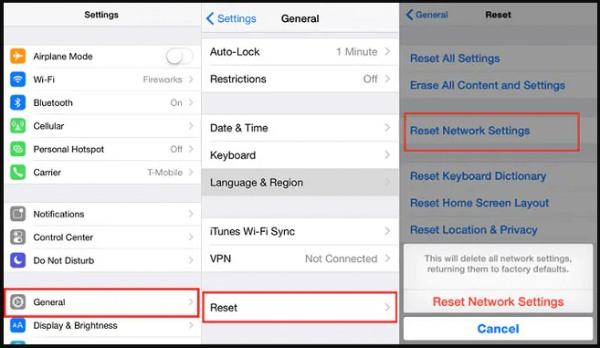
Comprobar la configuración de AirDrop
Primero, asegúrate de que AirDrop esté habilitado. AirDrop tiene tres opciones: Desactivado, Solo contactos y Todos durante 10 minutos. La visibilidad de AirDrop debe estar configurada en "Todos". Esta configuración permite que otros usuarios encuentren tu dispositivo y transfieran datos fácilmente.
Paso: Desliza el dedo hacia arriba o hacia abajo para abrir el "Centro de Control" y mantén presionado el AirDrop hasta que aparezca una ventana para seleccionar "Todos por 10 minutos". También puedes encontrar esta opción en "Configuración", "General".
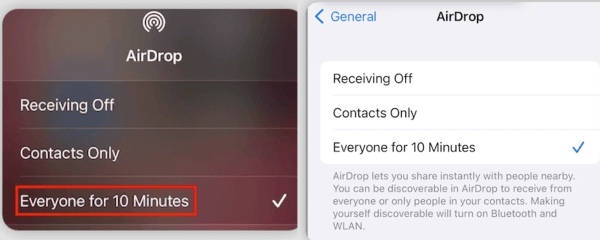
Desactivar el punto de acceso personal
AirDrop suele funcionar mediante una conexión Bluetooth o Wi-Fi. Cuando la función Punto de acceso personal está activada, el módulo Wi-Fi del iPhone/iPad se bloquea en modo de compartir punto de acceso. El dispositivo ya no puede activar Wi-Fi Direct simultáneamente para conectarse directamente a otros dispositivos iOS en este modo.
Paso: Deslice hacia abajo para abrir el “Centro de control”, toque Punto de acceso personal para que quede gris e indetectable y luego active el Wi-Fi.
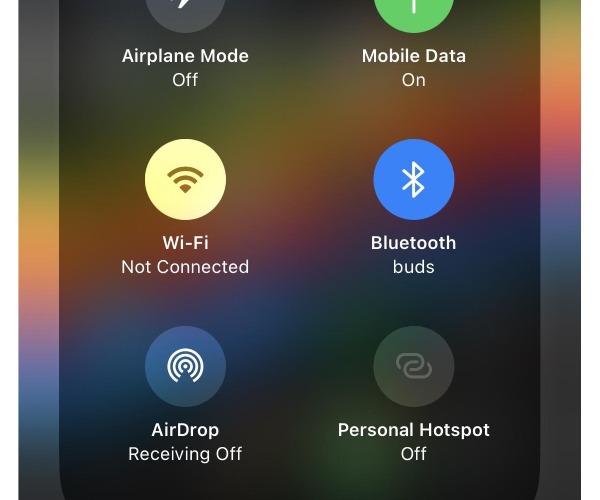
Eliminar las restricciones de AirDrop
Otra razón por la que AirDrop no se muestra o está inactivo en tu iPhone es que está desactivado en Restricciones de contenido y privacidad. Puedes solucionar este problema activando y activando las restricciones en tu iPhone/iPad.
Paso: Ve a "Configuración", pulsa "Tiempo de uso" y busca "Restricciones de contenido y privacidad". Haz clic en "Aplicaciones permitidas" y abre AirDrop.
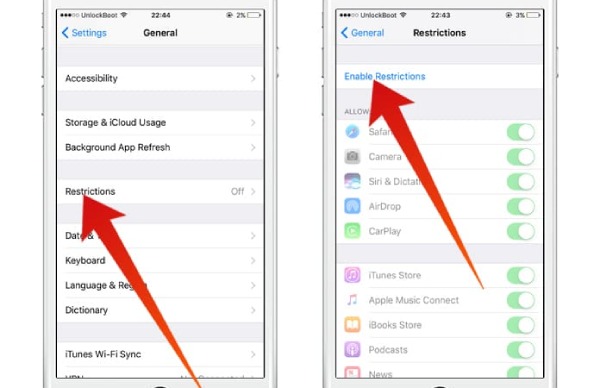
Enciende tu Wi-Fi y Bluetooth
AirDrop se basa en Wi-Fi y Bluetooth. Antes de conectarte, asegúrate de tener activadas las conexiones Wi-Fi y Bluetooth en tu iPhone/iPad.
Actualiza tu sistema iOS
A veces, las actualizaciones del sistema iOS pueden solucionar problemas como el funcionamiento de AirDrop. Por lo tanto, es necesario verificar la versión del sistema y actualizarla a tiempo para solucionar este problema.
Paso: Abre "Configuración" y pulsa "General". Luego, pulsa "Actualización de software" para comprobar la versión del sistema.
Reinicia tu dispositivo
Reiniciar el teléfono puede eliminar el estado anormal del módulo de red, finalizar y reiniciar a la fuerza el proceso de servicio en segundo plano del sistema y, de esta forma, restaurar AirDrop a la normalidad.
Formas efectivas de solucionar el problema de AirDrop en Mac
• Comprueba la configuración de AirDrop en tu Mac
Abre el Finder y selecciona "AirDrop". Luego, haz clic en "Habilitar detección" y selecciona "Todos".
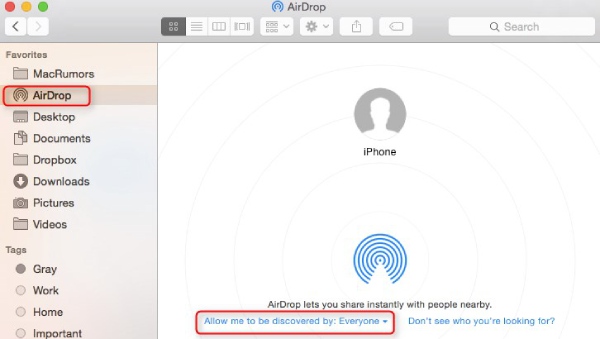
• Asegúrese de que Bluetooth y Wi-Fi estén activados en ambos dispositivos.
Haga clic en “Centro de control” y habilite los paneles “Bluetooth” y “Wi-Fi”.
• Compruebe el firewall de Mac
Finalmente, debido a que el firewall de tu Mac puede estar bloqueando conexiones con otros dispositivos, deshabilitarlo puede solucionar el problema de que AirDrop no funcione en tu Mac.
Paso: Haga clic en el logotipo de Apple, vaya a Preferencias del sistema > Seleccione Seguridad y privacidad > Haga clic en el ícono del candado > Haga clic en Firewall y desactívelo.
La mejor alternativa a AirDrop para transferir archivos de forma segura y rápida
Si su AirDrop aún deja de funcionar con frecuencia después de repetidas reparaciones y depuraciones, AnyRec PhoneMover es una buena alternativa. Puede transferir fotos y otros archivos desde el iPhone a la PCEntre dispositivos iOS y de iOS a Android. Permite transferir con un solo clic datos seleccionados o todos los datos, y abarca una amplia gama de tipos de archivos, como fotos, música, libros electrónicos y más. Conserva y edita datos relevantes según el tipo de archivo, como la portada y la letra de la música. Los vídeos admiten la transmisión en calidad 4K, 5K y 8K. Los contactos pueden editar y sincronizar datos de grupo, además de escanear y fusionar contactos duplicados.

Transfiera de forma rápida y confiable todo o parte de un archivo seleccionado entre dispositivos con un solo clic.
Transfiera más tipos de archivos, incluida música, PDF, libros electrónicos y más.
Mantenga sus archivos seguros y protegidos; no borrará su dispositivo.
No hay límite de tamaño de archivo; archivos como fotos se pueden transferir sin perder calidad.
Descarga segura
Paso 1.Lanzamiento AnyRec PhoneMover y conecta tus dos dispositivos iPhone a la computadora con cables USB.
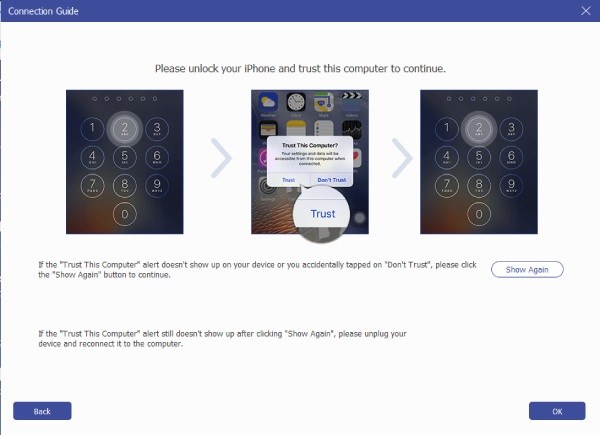
Paso 2.Elige los archivos que necesitas transferir, como fotos, música, etc. También puedes hacer clic en "Más" para agregar archivos en tu computadora y moverlos a tu iPhone.
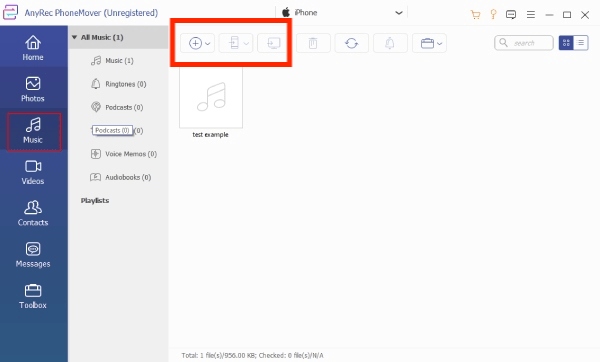
Paso 3.Finalmente, haz clic en "Exportar al dispositivo" en la parte superior para transferir los datos a tu nuevo dispositivo. También puedes hacer clic en "Papelera" para eliminar los datos no deseados.
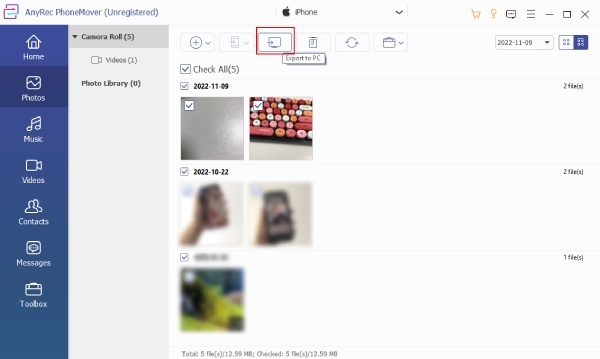
Conclusión
Estas son las soluciones estándar para solucionar el problema de que AirDrop no funciona en iPhone, iPad y Mac. Muchos usuarios se han encontrado con el problema de que AirDrop no funciona después de actualizar el sistema, por lo que puede considerar usar AnyRec PhoneMover Como alternativa, puede transferir varios tipos de archivos con un solo clic y preprocesarlos según el tipo. No hay límite de tamaño. Si el problema con AirDrop persiste, descárguelo y pruébelo.
Descarga segura
Descarga segura



